Raspberry Pi Schnellstart
Damit Sie mit Ihrem Raspberry Pi schnell loslegen können, haben wir hier Schritte und Tipps für einen problemlosen Start zusammengestellt.
Schritt 1: Gehäuseeinbau
Bringen Sie den RPi in sein neues Zuhause! Ein Gehäuse schützt die empfindliche Platine vor Verunreinigung, mechanischer Belastung und elektrostatischer Entladung. Folgendes sollten Sie beim Gehäuseeinbau beachten:
- Elektrostatische Entladung kann den Raspberry Pi beschädigen. Entladen Sie sich daher zunächst an einem geerdeten metallischen Gegenstand, bspw. durch Berührung eines Heizkörpers.
- Fassen Sie die Platine nur am Rand an. Vermeiden Sie Berührungen mit der Platineober- oder Unterseite.
- Entfernen Sie vor dem Ein- oder Ausbau eine eventuell eingesteckte Speicherkarte und sämtliche Steckverbindungen.
Bei den meisten Gehäusen lässt sich die Platine einfach in die untere Gehäusehälfte einrasten. Achten Sie dabei auf die korrekte Ausrichtung und Positionierung der Platine an den Rastnasen und Steckverbindern.
Bringen Sie anschließend die Kühlkörper an, falls vorhanden. Diese werden auf der CPU und dem USB/LAN-IC aufgeklebt und vorsichtig angedrückt.

Schritt 2: Speicherkarte vorbereiten
Bevor die Speicherkarte in den Raspberry Pi gesteckt wird, müssen Sie diese zunächst mit dem gewünschten Betriebssystem bespielen. Hier haben Sie die Wahl zwischen zahllosen Distributionen. Insbesondere zu Beginn empfiehlt sich, auf eine NOOBS-Installation zurückzugreifen.
NOOBS steht für "New Out Of Box Software" und ist ein von der Raspberry Pi Foundation entwickelter Bootloader, der es sehr einfach macht, beliebige Betriebssysteme auf dem RPi zu installieren - auch mehrere gleichzeitig.
Um eine Speicherkarte mit NOOBS vorzubereiten, gehen Sie wie folgt vor:
- Laden Sie die neuste NOOBS-Version als ZIP-Datei bei raspberrypi.org herunter.
- Stecken Sie die mindestens 8 GB große microSD-Karte in einen Katenleser an Ihrem Computer (ggf. mittels des mitgelieferten SD-Adapters).
- Formatieren Sie die Speicherkarte mit einer einzelnen großen FAT32-Partition. Unter Windows/Mac empfiehlt sich das kostenlose SD Formatter 4 Tool der SD Association, unter Linux nutzen Sie gparted oder ein Tool Ihrer Wahl.
- Entpacken Sie das NOOBS ZIP-Archiv direkt und ohne einen eigenen Ordner auf die frisch formatierte Speicherkarte.
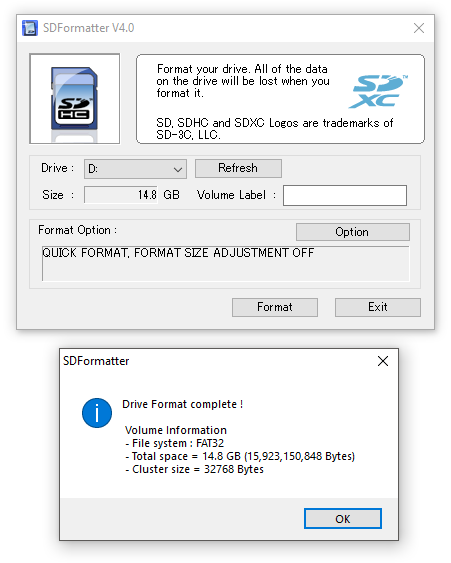
Schritt 3: Raspberry Pi in Betrieb nehmen
Nun kann es losgehen! Wir nehmen den Raspberry Pi in Betrieb.
- Stecken Sie die zuvor vorbereitete Speicherkarte in den microSD-Slot des Raspberry Pi. Die bedruckte Seite der Speicherkarte zeigt dabei nach unten, das Einschieben sollte leicht und ohne Kraftaufwand funktionieren. Weshalb so vorsichtig? Speicherkarten mit Brüchen oder Haarrissen sind die häufigste Problemursache beim Raspberry Pi!
- Schließen einen Monitor an den HDMI-Ausgang an. Falls Ihr Monitor nur einen DVI- oder VGA-Eingang besitzt, gibt es passende Adapter.
- Verbinden Sie eine Tastatur und Maus per USB.
- Falls vorhanden, verbinden Sie den Pi über ein LAN-Kabel mit dem Internet.
- Nun ist der Pi betriebsbereit. Stecken Sie das Netzteil ein, um den Raspberry Pi zu starten. Achten Sie darauf, dass Ihr Netzteil für Ihren Pi geeignet ist - insbesondere der Raspberry Pi 3 ist wählerisch bei den Netzteilen. Auch mit einer unterdimensionierten Stromversorgung kann augenscheinlich zunächst alles funktionieren, der Pi wird dann jedoch instabil oder durch automatisches Heruntertakten quälend langsam.
Der Raspberry Pi verfügt über keinen Ein/Aus-Schalter und erwacht zum Leben, sobald er mit Strom versorgt wird. Wenn alles reibungslos funktioniert, läuft folgende Bootsequenz ab:
- Die rote LED leuchtet und signalisiert eine vorhandene Spannungsversorgung.
- Einen Augenblick später beginnt die grüne LED zu blinken, um Aktivität auf der Speicherkarte zu signalisieren.
- Der Monitor startet und zeigt kurze Zeit Regenbogenfarben als Bildschirmtest.
- Nun startet der Bootloader, die Initialisierung der Hardware beginnt und kann auf dem Bildschirm verfolgt werden.
Sollten Sie eine NOOBS-Speicherkarte eingelegt haben, erscheint nach wenigen Augenblicken das Bootmenü zur Auswahl des gewünschten Betriebssystems.
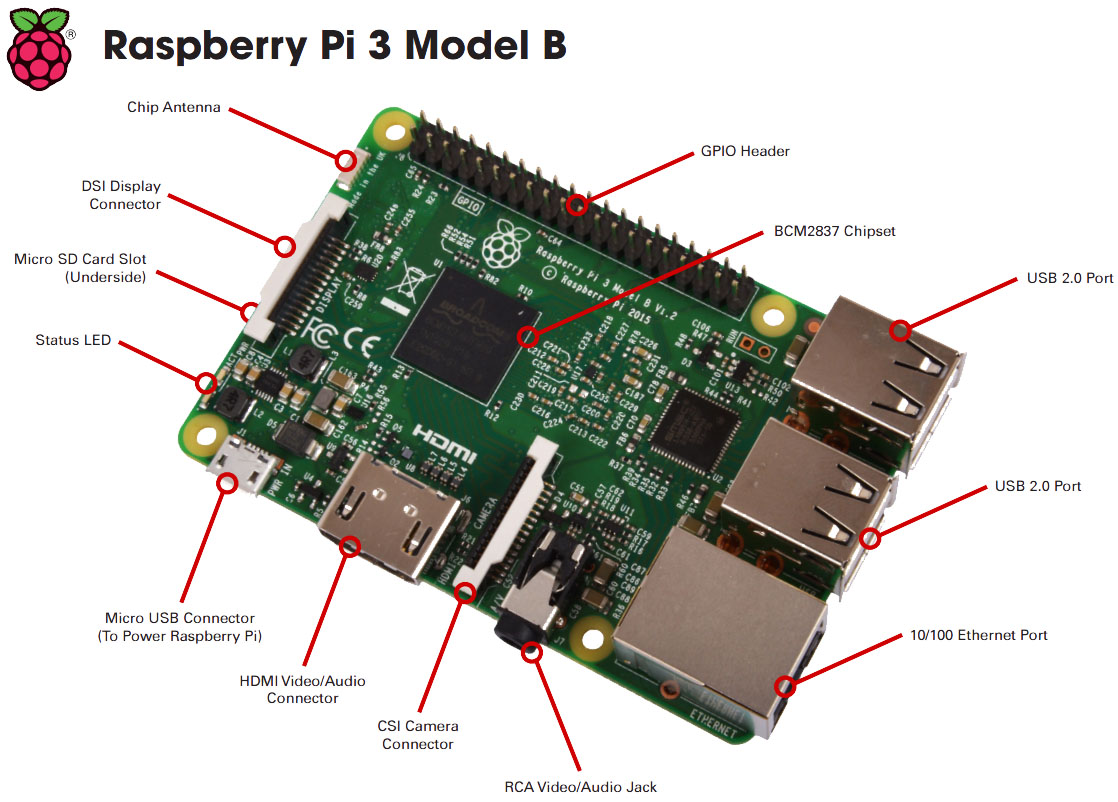
Schritt 4: Betriebssystem installieren
Beim ersten Start mit einer neuen NOOBS-Speicherkarte müssen Sie zunächst Ihr Wunschsystem installieren.
- NOOBS kommt standardmäßig bereits mit den Installationsdateien für Raspbian (ein für den Pi optimiertes Debian Linux) und Libreelec (ein für den Pi optimiertes KODI Mediacenter).
- Falls der Pi mit dem Internet verbunden ist, werden weitere Betriebssysteme zur Auswahl gestellt, die vor Installation automatisch heruntergeladen werden.
- Es empfiehlt sich, vor der Installation am unteren Bildschirmrand zunächst die gewünschte Sprache und insbesondere das verwendete Tastaturlayout auszuwählen - eine deutsche Tastatur mit dem standardmäßig englisch eingestellten Tastenlayout produziert später Buchstabensalat.
- Die Installation des Betriebssystems dauert je nach Installationsgröße und Geschwindigkeit der Speicherkarte zwischen 10 und 40 Minuten (exkl. ggf vorhandener Download-Zeit).
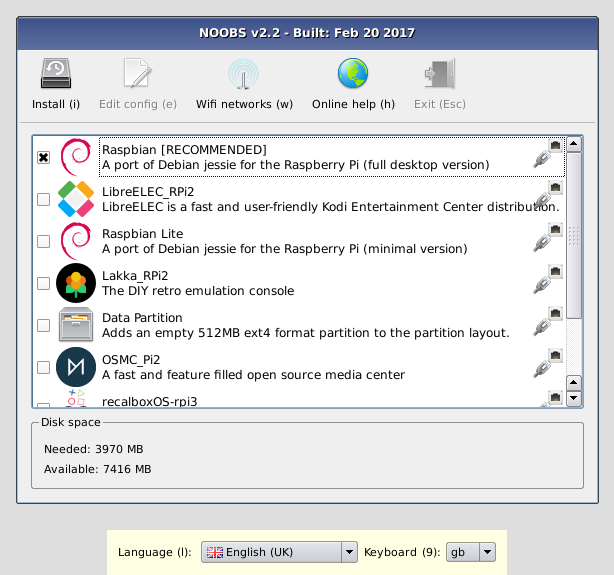
Schritt 5: Spaß haben!
Ihr Raspberry Pi ist läuft? Nun beginnt der eigentliche Spaß! Die Möglichkeiten sind nahezu unbegrenzt.
Falls Sie noch noch keine Idee haben wie es weitergehen könnte, finden Sie folgend einige Links mit Inspirationen sowie weiterführenden Anleitungen und Projekten:
- Blog von Jan Karres - Raspberry Pi
- c't Magazin - Raspberry Pi: Das richtige Modell und Betriebssystem, die schönsten Projekte
- hackster.io - Raspberry Pi Projektsammlung (EN)
Abschließende Worte
Falls Ihnen diese Anleitung gefallen hat oder Sie Ideen oder Fragen dazu haben, freuen wir uns über Ihr Feedback!
Haben Sie Ihren Raspberry Pi, ein Set oder Zubehör bei uns gekauft, helfen Sie anderen Kunden mit Ihrer Bewertung oder Produktrezension.